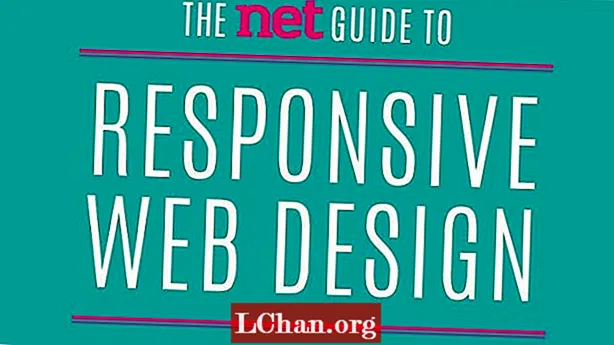Inhalt
- Teil 1: So brechen Sie das Acer Laptop-Passwort unter Windows 08.10.7
- 1. Verwenden des integrierten Administrators
- 2. Verwenden des Windows-Tools zur Kennwortwiederherstellung (PassFab 4WinKey)
- 3. Verwenden der Eingabeaufforderung
- Zusätzliche Tipps: Wahl des Herausgebers zum Knacken des Acer-Laptop-Passworts
- Fazit
Das Passwort für Ihren Acer-Laptop zu vergessen, ist ziemlich ärgerlich, besonders wenn es alle Ihre wertvollen Daten enthält. Zum Glück gibt es Möglichkeiten, das Passwort zu knacken und auf all diese wichtigen Dateien zuzugreifen. Das Knacken eines Windows-Kennworts ist zwar nicht wahr, aber keine komplizierte Aufgabe.
Im heutigen Artikel haben wir eine kurze Anleitung zur Erklärung zusammengestellt wie man ein Acer Laptop Passwort knackt. Wenn Sie also von Ihrem Laptop ausgeschlossen wurden, lesen Sie weiter. Die folgende Anleitung hilft Ihnen dabei, das Kennwort zu knacken und Ihren Laptop sofort zu entsperren.
Teil 1: So brechen Sie das Acer Laptop-Passwort unter Windows 08.10.7
1. Verwenden des integrierten Administrators
Windows verfügt über ein integriertes Administratorkonto, das standardmäßig deaktiviert ist. Viele Benutzer aktivieren jedoch auch dieses Konto. Wenn Sie auch das integrierte Administratorkonto aktiviert haben, kann es sich beim Entsperren Ihres Acer-Laptops als nützlich erweisen.
Schritt 1: Starten Sie Ihren Laptop im abgesicherten Modus. Starten Sie dazu Ihren Computer neu und halten Sie "F8" gedrückt. Sobald die Optionen für den erweiterten Start auf Ihrem Bildschirm angezeigt werden, wählen Sie "Abgesicherter Modus".

Schritt 2: Wählen Sie das Konto "Administrator" aus, um sich am Laptop anzumelden.
Schritt 3: Öffnen Sie nun die Systemsteuerung und setzen Sie Ihr vergessenes Passwort zurück, indem Sie auf die Schaltfläche "Ein anderes Konto verwalten" tippen.

Schritt 4: Starten Sie Ihr System normal neu und geben Sie das neue Kennwort ein, um Ihr System zu entsperren.
2. Verwenden des Windows-Tools zur Kennwortwiederherstellung (PassFab 4WinKey)
Sie können auch ein Drittanbieter-Tool wie PassFab 4WinKey verwenden, um das Kennwort auf Ihrem Acer-Laptop zu knacken. Es ist eines der bequemsten Tools zur Kennwortwiederherstellung, mit denen Sie Kennwörter sowohl für lokale als auch für Administratorkonten entfernen oder zurücksetzen können.
Unabhängig davon, welche Windows-Version Sie verwenden, hilft Ihnen PassFab 4WinKey, Ihren Laptop sofort zu entsperren, indem Sie das Kennwort zurücksetzen oder entfernen.
Schritt 1: Installieren Sie das Tool von seiner offiziellen Website über den Computer, auf den Sie derzeit zugreifen können. Schließen Sie in der Zwischenzeit ein leeres USB-Flash-Laufwerk an den PC an und starten Sie das Tool.

Schritt 2: Wählen Sie nun im Softwarefenster die Option "USB-Flash-Laufwerk", tippen Sie auf die Schaltfläche "Weiter" und bestätigen Sie Ihre Aktionen. Sobald dies erledigt ist, beginnt die Software mit der Erstellung der Kennwortrücksetzdiskette.

Schritt 3: Schließen Sie nach Abschluss das USB-Laufwerk an den aktuellen Computer an und schließen Sie es an den gesperrten Acer-Laptop an. Starten Sie den Acer-Laptop jetzt neu und drücken Sie die Taste "F12 / Esc", um ihn im Startmenü zu starten. Anschließend müssen Sie navigieren und das "USB-Gerät" als Startmedium auswählen.

Schritt 4: Danach wird PassFab 4Winkey über Ihren Bildschirm gestartet und Sie müssen das Betriebssystem auswählen, das über das Benutzerkonto verfügt, in das Sie einbrechen möchten. Klicken Sie anschließend auf "Weiter".

Schritt 5: Sie haben jetzt eine vollständige Liste der Benutzerkonten in diesem bestimmten Betriebssystem. Wählen Sie das gewünschte Benutzerkonto, in das Sie einbrechen möchten, und wählen Sie dann die Option "Kontokennwort entfernen" gefolgt von "Weiter".

Schritt 6: Innerhalb kurzer Zeit werden Sie benachrichtigt, dass das Passwort entfernt wurde. Klicken Sie auf "Neustart", um Ihren Acer-Laptop neu zu starten, und Sie sind fertig.
3. Verwenden der Eingabeaufforderung
Die Verwendung der Eingabeaufforderung zum Knacken des Windows-Kennworts ist eine zeitaufwändige und dennoch effektive Methode. Zunächst benötigen Sie ein Windows-Installationsmedium (CD oder USB), um Ihr Kennwort über die Eingabeaufforderung zu knacken.
Schritt 1: Schließen Sie den Windows-Installations-USB an Ihren Acer-Laptop an und lassen Sie Ihren Laptop von dort booten.

Schritt 2: Nachdem Windows erfolgreich gestartet wurde, drücken Sie "Umschalt + F10", um die Eingabeaufforderung zu starten. Führen Sie nun die folgenden Befehle im Eingabeaufforderungsfenster aus.
- Verschieben Sie d: windows system32 utilman.exe d:
- Kopieren Sie d: windows system32 cmd.exe d: windows system32 utilman.exe
Hinweis: Stellen Sie sicher, dass Sie nach jedem Befehl die Eingabetaste drücken.
Schritt 3: Entfernen Sie das USB-Gerät und führen Sie den Befehl "wpeutil reboot" aus, um Ihr System neu zu starten.

Schritt 4: Tippen Sie nun auf die Schaltfläche "Utility Manager", um die Eingabeaufforderung zu starten. Wenn das Eingabeaufforderungsfenster nicht gestartet wird, haben Sie höchstwahrscheinlich einige Fehler bei der Ausführung der oben genannten drei Befehle gemacht.
Schritt 5: Führen Sie den Befehl "Net User" aus, um das Kennwort für den lokalen Administrator zurückzusetzen. Sie müssen den Befehl "Net User" (siehe Abbildung unten) erneut wiederholen, um ein neues Administratorkonto hinzuzufügen.

Schritt 6: Stecken Sie zu diesem Zeitpunkt das Windows-Installations-USB-Laufwerk erneut ein und starten Sie das System neu. Lassen Sie das System erneut vom Installationsmedium starten.
Schritt 7: Drücken Sie "Umschalt + F10", um die Eingabeaufforderung zu starten. Geben Sie den folgenden Befehl ein und drücken Sie die Eingabetaste.
- Kopieren Sie d: utilman.exe d: windows system32 utilman.exe
Schritt 8: Geben Sie nun "Ja" ein, um den Utility Manager wiederherzustellen.

Schritt 8: Schließen Sie die Eingabeaufforderung und starten Sie Ihr System normal neu. Im Anmeldefenster sehen Sie ein neues Administratorkonto, das hier aufgeführt ist. Verwenden Sie dieses Konto, um Ihren Computer zu entsperren.

So knacken Sie ein Acer-Laptop-Passwort mithilfe der Eingabeaufforderung.
Zusätzliche Tipps: Wahl des Herausgebers zum Knacken des Acer-Laptop-Passworts
Die Verwendung der Eingabeaufforderung und des integrierten Administratorkontos ist natürlich eine effektive Möglichkeit, das Kennwort auf einem Acer-Laptop zu knacken. Beide Methoden sind jedoch zeitaufwändig und äußerst hektisch. Darüber hinaus können Sie kein Administratorkonto verwenden, wenn es auf Ihrem System noch nicht aktiviert wurde.
Aus diesem Grund ist die bequemste und schnellste Methode zum Entsperren eines Windows-Systems die Verwendung einer Kennwortrücksetzdiskette. Es dauert nur ein paar Minuten, um das Kennwort auf einem Windows-System mithilfe einer Kennwortrücksetzdiskette zu knacken.
Falls Sie keine Festplatte zum Zurücksetzen des Kennworts haben, können Sie mit dem Windows-Tool zur Kennwortwiederherstellung eine neue erstellen. Das Tool wird mit einer Standard-ISO-Image-Datei geliefert und erstellt automatisch eine bootfähige Kennwortrücksetzdiskette. Mit dieser Festplatte können Sie dann jeden gesperrten Laptop sofort entsperren.
Fazit
Damit ist unser Leitfaden zum Knacken eines Acer-Laptop-Passworts für die Festplatte abgeschlossen. Wenn Sie auch im Anmeldefenster stecken geblieben sind, verwenden Sie die oben genannten Methoden und brechen Sie das Passwort auf Ihrem Acer-Laptop.